这篇文章主要介绍“win10直接更新到win11的方法”的相关知识,小编通过实际案例向大家展示操作过程,操作方法简单快捷,实用性强,希望这篇“win10直接更新到win11的方法”文章能帮助大家解决问题。
答:能直接更新。
方法一:
1、如果我们的系统硬件配置能够满足win11的更新需求。
2、那么可以点击“windows键”打开开始菜单,然后打开其中的“设置”
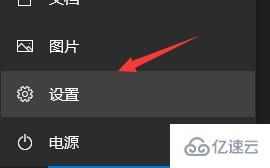
3、在设置面板中,我们选择其中的“更新和安全”
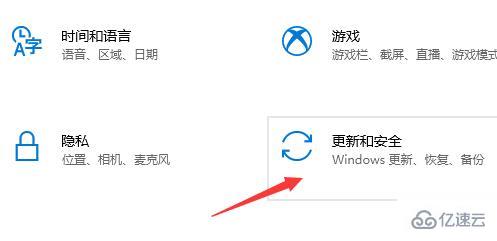
4、在左边栏最下方,可以看到“windows预览体验计划”
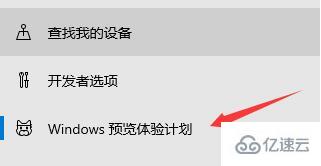
5、在预览体验计划中,点击“开始”,在体验成员设置中选择“dev渠道”就可以直接更新了。
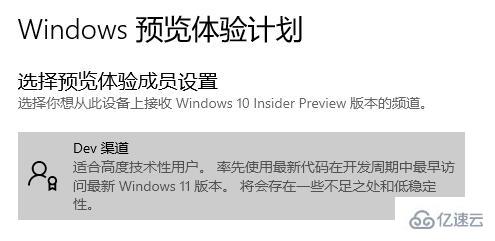
方法二:
1、如果我们无法使用windows预览体验计划升级,还可以尝试pe系统安装win11
2、首先需要下载一个windows11镜像系统文件。
3、下载完成后,找到下载文件,右键选择“装载”该文件。
4、装载之后,可以在其中运行“set up”安装程序,就可以直接更新win11了。
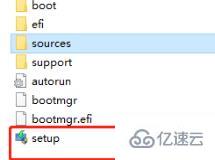
关于“win10直接更新到win11的方法”的内容就介绍到这里了,感谢大家的阅读。如果想了解更多行业相关的知识,可以关注亿速云行业资讯频道,小编每天都会为大家更新不同的知识点。
亿速云「云服务器」,即开即用、新一代英特尔至强铂金CPU、三副本存储NVMe SSD云盘,价格低至29元/月。点击查看>>
免责声明:本站发布的内容(图片、视频和文字)以原创、转载和分享为主,文章观点不代表本网站立场,如果涉及侵权请联系站长邮箱:is@yisu.com进行举报,并提供相关证据,一经查实,将立刻删除涉嫌侵权内容。